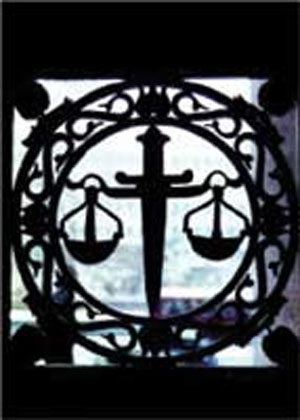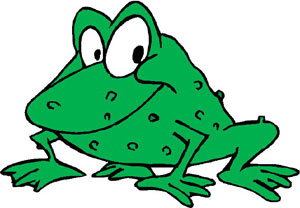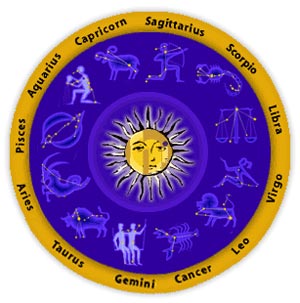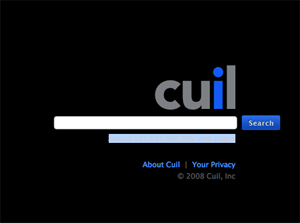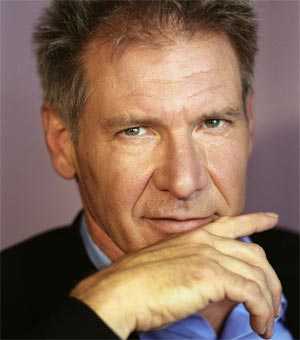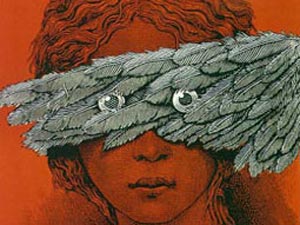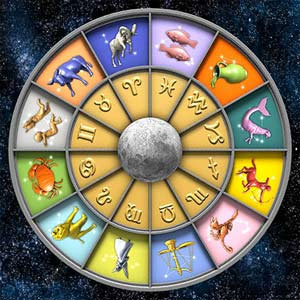جمعه, ۱ فروردین, ۱۴۰۴ / 21 March, 2025
۱۰ مسئله مفید و امنیتی مخصوص ۱۸ سال به بالا

اگر تاکنون از ویرایش رجیستری هراس داشتهاید آن را کنار بگذارید. با کمی دقت و اطمینان از مقالهای که میخوانید، خواهید فهمید که ترس شما بیمورد بوده است. البته کار کردن با رجیستری کار دشواری است، کافیست مقدار یکی از پارامترها اشتباهی از ۱ به ۰ تغییر کند در آن صورت مجبورید با ویندوز خود خداحافظی کنید. چون ممکن است در بارگذاری مجدد ویندوز همان اشتباه باعث شود ویندوز شما به خوبی بارگذاری نشود و ویندوز بی ویندوز. پس ابتدا به نسخه پیچیده شده در این رابطه توجه کنید:
● روشهای جلوگیری از خداحافظی ناگهانی با ویندوز
▪ ابتدا صبر کنید تا به سن قانونی یعنی همان ۱۸ سالگی برسید تا بتوانید خودتان برای ویندوزتان تصمیم بگیرید.
▪ از رجیستری ویندوز یک نسخه پشتیبان تهیه کنید (اگر کسی این کار را بلد نیست بهتر است این صفحه را ورق بزند و به ادامه مطلب توجه نکند) تا در مواقع ضروری از آن استفاده شود
▪ دستوراتی که گفته خواهد شد را مو به مو اجرا کنید تا دچار سانحه نشوید.
۱) غیر فعال کردن AutoPlay
به محض اینکه سیدی AutoPlay را در درایو قرار دهید ویروس میتواند همراه با AutoPlay وارد سیستم شما شود. این همان چیزی است که یک ویروس نیاز دارد. اکنون که به سن ۱۸ سالگی رسیدهاید و با ویندوز آشنایی دارید دیگر نیازی به گزینه AutoPlay نیست. پس همین الان آن را غیر فعال کنید، مراحل کار به شرح زیر است:
▪ وارد رجیستری ویندوز شوید و مسیر زیر را باز کنید: HKLMSoftwareMicrosoftWindowsCurrentVersionPoliciesExplorer.
▪ پارامتر DWORD را با نام NoDriveTypeAutoRun بسازید.
▪ پارامتر ساخته شده را با مقدار ۰۰۰۰۰۰FF اصلاح کنید.
۲ ) تعداد دانلودهای همزمان را افزایش دهید
به عنوان یک نویسنده فنی دائماً مجبور به دانلود چند فایل به صورت همزمان هستم و ویندوز با محدودیت دانلود حال مرا میگیرد، اگر شما هم از این موضوع رنج میبرید از طریق رجیستری، ویندوز را نیشگون گرفته و به او شبیخون بزنید و تعداد دانلودهای همزمان ویندوز را به ۱۰ تا افزایش دهید، مراحل کار به این شرح است:
▪ این مسیر را در رجیستری دنبال کنید: HKCUSoftwareMicrosoftWindowsCurrentVersionInternet Settings.
▪ پارامتر DWORD را با نام MaxConnectionsPerServer بسازید و مقدار آن را به ۰۰۰۰۰۰۰a تغییر دهید
▪ پارامتر DWORD دیگری را با نام MaxConnectionsPer۱_۰Server بسازید و مقدار آن را نیز به ۰۰۰۰۰۰۰a تغییر دهید.
۳) نام ثبت شده کاربر ویندوز را تغییر دهید
زمانی که ویندوز در حال نصب شدن است از کاربر مشخصاتی همچون نام و نام شرکت را سؤال میکند. ممکن است حالا که به سن ۱۸ سالگی رسیدهاید بخواهید مشخصات وارد شده در زمان نصب را تغییر دهید. اکنون مراحل زیر را با من دنبال کنید:
▪ در رجیستری وارد این مسیر HKLMSoftwareMicrosoftWindows NTCurrentVersion شوید
▪ پارامترهای RegisteredOwner و RegisteredOrganization را به عبارت دلخواه تغییر دهید.
۴) جلوگیری از حذف Recycle Bin
همان طور که میدانید اگر بر Recycle Bin ویندوز راستکلیک کنید، گزینه Delete نمایان میشود که با استفاده از آن میتوانید این ابزار را حذف کنید. اگر مایلید Recycle Bin خود را از حذف شدن ناخواسته محافظت کنید، کافیست:
▪ در رجیستری وارد این مسیر HKCRCLSID{۶۴۵FF۰۴۰-۵۰۸۱-۱۰۱B-۹F۰۸-۰۰AA۰۰۲F۹۵۴E} شوید
▪ یک key جدید با نام Shell بسازید
▪ سپس یک key جدید دیگر با نام Delete بسازید. این Key باید زیرمجموعه Key قبلی باشد و در نهایت چنین مسیری را داشته باشید : HKCRCLSID{۶۴۵FF۰۴۰-۵۰۸۱-۱۰۱B-۹F۰۸-۰۰AA۰۰۲F۹۵۴E}ShellDelete.
▪ پارامتر Default را تغییر دهید و مقدار آن را به Recycle Bin اصلاح کنید.
۵) جلوگیری از ورود به ویندوز از طریق cache
اگر سرور Domain Controller شما در دسترس نباشد ویندوز به کاربران عضو Domain Controller اجازه ورود به ویندوزشان را میدهد بدون اینکه سرور، کنترلی بر روی آنها داشته باشد. این ورود از طریق ورودهای قبلی کاربر که در ویندوز ذخیره شده (cache) اتفاق میافتد. برای جلوگیری از آن و اطمینان از کنترل ورود کاربر به ویندوز از طریق Domain Controller دنبالم بیایید. با این ترفند میتوانید عمل معکوس را هم انجام دهید یعنی تعداد دفعات ورود از طریق cache را نیز بیشتر کنید:
▪ در رجیستری به این مسیر وارد شوید: HKEY_LOCAL_MACHINESoftwareMicrosoftWindows NTCurrentVersionwinlogon.
▪ یک پارامتر String Value با نام CachedLogonsCount ایجاد کنید
▪ برای فعال یا غیرفعال کردن، پارامتر ساخته شده را اصلاح کنید؛ برای غیر فعال کردن گزینه Cache، مقدار آن را ۰ و یا برای زیاد کردن آن میتوانید بجای ۰ عدد ۵۰ را وارد کنید.
۶) اعمال رمزگذاری و عدم رمزگذاری از طریق میانبر
به طور معمول برای رمزگذاری و حذف رمزگذاری در ویندوز XP یا ویستا از این روش استفاده میکنیم: بر روی فایل یا پوشه کلیکراست میکنید و گزینه Properties را انتخاب میکنید و در برگه General دکمه Advanced را میزنید و گزینه Encrypt را فعال یا غیر فعال میکنید، برای از بین بردن این مسیر طولانی و انجام آن از طریق میانبر به ادامه مطلب دقت کنید:
▪ در رجیستری به این مسیر وارد شوید: HKCUSoftwareMicrosoftWindowsCurrentVersionExplorerAdvanced.
▪ پارامتر DWORD با نام EncryptionContextMenu ایجاد کنید و مقدار آن را به ۱ تغییر دهید از این پس دسترسی به گزینه Encrypt برای شما آسانتر خواهد شد. بر روی هر فایل یا پوشه که کلیکراست بزنید، گزینه Encrypt را خواهید دید.
۷) تأخیر فعالسازی ویندوز
معمولاً توجه به سیستمعامل جدید و اعمال تستهای گوناگون برای شرکتهای بزرگ به زمان زیادی نیاز دارد. با ورود ویندوز ویستا و مهاجرت از XP به ویستا بسیاری از شرکتها نمیتوانند در مدت ۳۰ روز با ویستا دست و پنجه نرم کنند تا آن را به عنوان سیستمعامل اول شرکت خود برگزینند. مایکروسافت با یک تغییر کوچک در رجیستری این امکان را به این قبیل شرکتها داده است تا بتوانند آن را تا ۳ بار هر بار ۳۰ روز افزایش دهند، برای انجام این عمل بقیه مطلب را بخوانید:
▪ در رجیستری به این مسیر وارد شوید: HKLMSOFTWAREMicrosoftWindows NTCurrentVersionSL.
▪ پارمتر SkipRearm را به عدد ۱ تغییر دهید.
▪ سپس پنجره Command را باز کنید و دستور slmgr rearm را اجرا کنید.
۸) مسیر فایلهای Offline را تغییر دهید
زمانی که از امکان Offline ویندوز ویستا استفاده میکنید ویندوز، فایلها را بر روی دیسک شما cache میکند. بسیاری از سیستمها دارای ۲ هارددیسک هستند و انتقال فایلهای cache شده به درایو دیگر هم فضای دیسک جاری را خالی نگه میدارد، هم به بازدهی سیستم شما کمک شایانی خواهد نمود. برای اعمال چنین تغییری مراحل کار را به دقت دنبال کنید:
▪ Control Panel را باز کنید و به قسمت Network And Internet وارد شوید و دنبال گزینه Offline Files بگردید در این لینک ویندوز به شما properties از Offline Files را نشان خواهد داد
▪ گزینه offline files را غیر فعال کنید چون به صورت پیشفرض فعال است
▪ سپس با کلیک بر روی گزینه OK ویندوز را ریست کنید
▪ در بارگذاری مجدد ویندوز، وارد رجیستری شود و این مسیر را دنبال کنید HKEY_LOCAL_MACHINESystemCurrentControlSetServicesCSC.
▪ پارامتر string value را با نام Parameters ایجاد کنید
▪ سپس آن را با عبارت ??e:csc اصلاح کنید عبارت e: درایو دیگر شما میباشد که طبق تنظیمات سیستم، میتوانید آن را نامگذاری کنید
▪ از رجیستری خارج شده و ویندوز را restart کنید
▪ در بارگذاری مجدد ویندوز، مجدداً offline files را فعال کنید و سپس ویندوز را restart کنید. اکنون این گزینه در درایو جدید فعال شده است.
۹) User Account Control را غیر فعال کنید
به نظر میرسد یکی از چیزهای مهمی که برای بسیاری از کاربران ویستا مهم است غیر فعال کردن User Account Control است. فعال بودن این گزینه به ویروسها و هکر اجازه ایجاد اختلال در ویندوزتان را میدهد، اما شما میتوانید به آنها دهنکجی کنید و با انجام مراحل زیر مسیر فعالیت آنها را مسدود کنید:
▪ در رجیستری به این مسیر وارد شوید: HKLMSoftwareMicrosoftWindowsCurrentVersionPoliciesSystem.
▪ پارامتر ConcentPromptBehaviorAdmin را به ۰۰۰۰۰۰۰۰ تغییر دهید.
۱۰) جلوگیری از نمایش آخرین کاربر وارد شده به ویندوز
ویندوز به گونهای طراحی شده که در صفحه ورود به ویندوز، با فشردن کلیدهای Ctrl+Alt+Delete نمایش پنجره تغییر خواهد کرد. در پنجره جدید میتوان فهمید که آخرین بار کدام کاربر به ویندوز وارد شده است. این موضوع معمولاً برای سیستمهای مشترک بین چند کاربر اهمیت دارد مثلاً آنها میتوانند شناسه کاربر شما را غیر فعال کنند، اما شما میتوانید به سادگی آنها را دور بزنید به طوری که متوجه نشوند آخرین بار چه کسی به ویندوز وارد شده است برای غیر فعال کردن، ادامه مطلب را بخوانید:
▪ در رجیستری به این مسیر وارد شوید: HKLMSoftwareMicrosoftWindowsCurrentVersionPoliciesSystem.
▪ پارامتر موجود با نام DontDisplayLastName را اصلاح کند و مقدار آن را به عدد ۱ تغییر دهید.
حمید خانزاده
ایران مسعود پزشکیان دولت چهاردهم پزشکیان مجلس شورای اسلامی محمدرضا عارف دولت مجلس کابینه دولت چهاردهم اسماعیل هنیه کابینه پزشکیان محمدجواد ظریف
پیاده روی اربعین تهران عراق پلیس تصادف هواشناسی شهرداری تهران سرقت بازنشستگان قتل آموزش و پرورش دستگیری
ایران خودرو خودرو وام قیمت طلا قیمت دلار قیمت خودرو بانک مرکزی برق بازار خودرو بورس بازار سرمایه قیمت سکه
میراث فرهنگی میدان آزادی سینما رهبر انقلاب بیتا فرهی وزارت فرهنگ و ارشاد اسلامی سینمای ایران تلویزیون کتاب تئاتر موسیقی
وزارت علوم تحقیقات و فناوری آزمون
رژیم صهیونیستی غزه روسیه حماس آمریکا فلسطین جنگ غزه اوکراین حزب الله لبنان دونالد ترامپ طوفان الاقصی ترکیه
پرسپولیس فوتبال ذوب آهن لیگ برتر استقلال لیگ برتر ایران المپیک المپیک 2024 پاریس رئال مادرید لیگ برتر فوتبال ایران مهدی تاج باشگاه پرسپولیس
هوش مصنوعی فناوری سامسونگ ایلان ماسک گوگل تلگرام گوشی ستار هاشمی مریخ روزنامه
فشار خون آلزایمر رژیم غذایی مغز دیابت چاقی افسردگی سلامت پوست